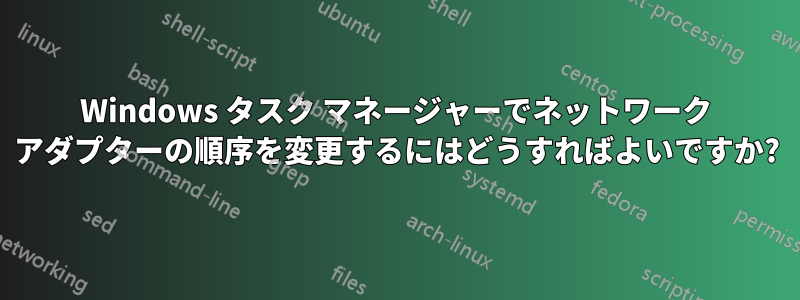
Windows タスク マネージャーのネットワーク タブでネットワーク アダプターの順序を変更する方法はありますか? (Win 7 または 8)
ネットワーク アダプターを無効にすると、リストから消えることはわかっています (Bluetooth ネットワーク アダプターについて考えてください)。
答え1
最初に表示されるアダプタは、バインド順序が最初のアダプタです。ネットワークと共有センターを開いたら、[アダプタ設定の変更] をクリックしてアダプタを一覧表示します。次に、ALT キーを押してメニュー バーを表示します。[詳細設定] メニューで、[詳細設定] を選択します。最初のタブは [アダプタとバインド] タブです。[接続] リストで、プライマリ アダプタをリストの先頭に移動します。
この変更は、タスク マネージャーでのリスト表示方法だけでなく、他の部分にも影響することに注意してください。ただし、この変更は、コンピューターが 2 つの異なるネットワークに同時に接続されている場合にのみ有効になります。


